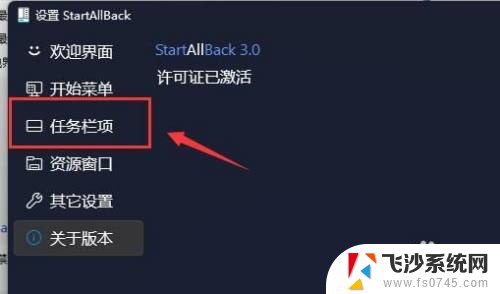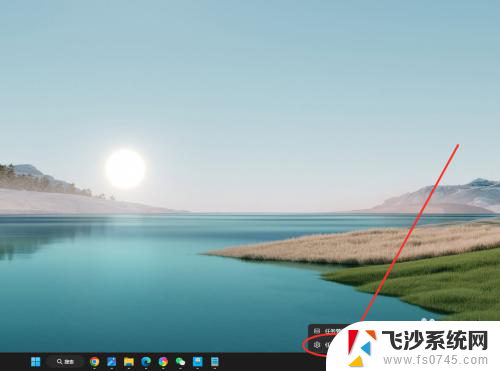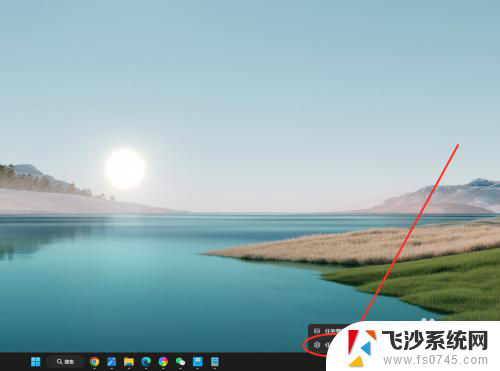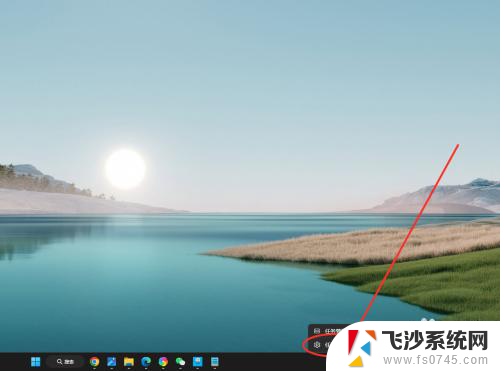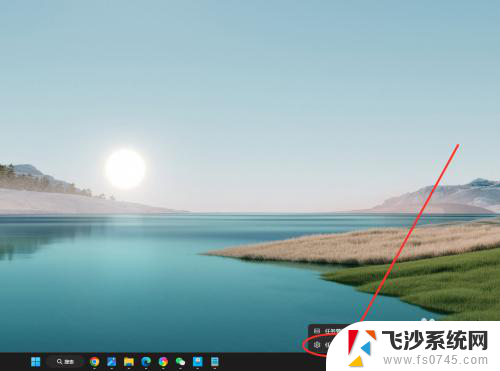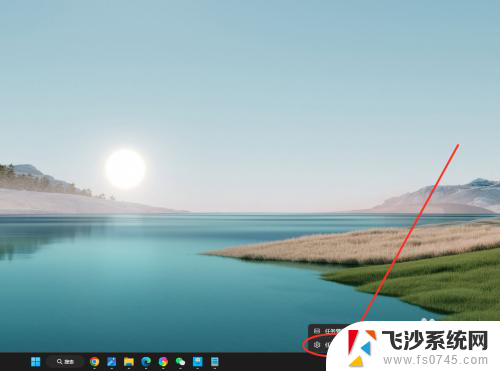win11系统任务栏不合并怎么设置 Win11任务栏怎么设置不合并
更新时间:2024-11-07 15:45:48作者:xtang
Win11系统带来了许多令人惊喜的新功能,其中包括任务栏的个性化设置,有些用户可能会困惑于任务栏不合并的设置,导致桌面显得杂乱无章。不过幸运的是Win11任务栏的设置非常简单,只需按照一些简单的步骤进行调整即可让任务栏不再合并。接下来我们将一起探讨如何设置Win11任务栏不合并,让你的桌面更加整洁和高效。
操作方法:
1.在任务栏点击鼠标右键,选择“任务栏设置”选项。
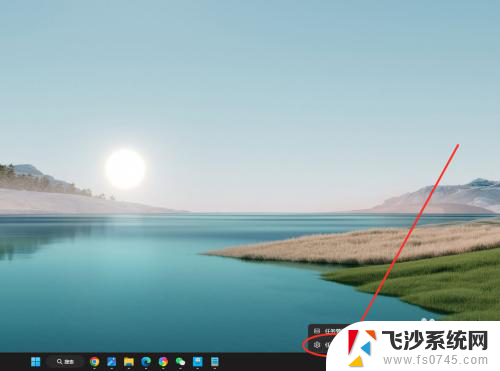
2.找到“合并任务栏按钮并隐藏标签”选项,点击右侧下拉菜单。
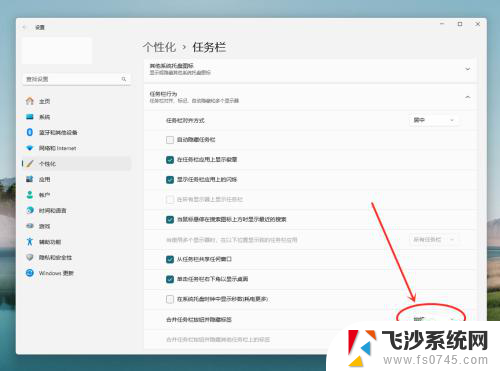
3.在弹出菜单中,选择“从不”选项。即可设置任务栏从不合并。
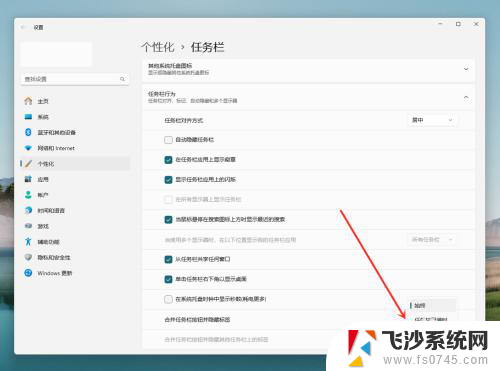
以上就是win11系统任务栏不合并怎么设置的全部内容,有需要的用户就可以根据小编的步骤进行操作了,希望能够对大家有所帮助。